如果电脑win10系统使用时间久了之后,难免就会出现些系统故障等等问题,修复界面不了的情况下大家其实可以考虑直接重装系统win10解决。那么win10系统怎么安装呢?下面小编就给大家演示下简单的win10安装教程。
工具/原料:
系统版本:windows10系统
品牌型号:联想小新air 12
软件版本:魔法猪一键重装系统v2290 装机吧一键重装系统软件v2290
方法/步骤:
方法一:使用魔法猪一键重装系统工具安装win10系统
1、首先我们需要在电脑上下载安装好魔法猪一键重装系统软件并打开,选择我们需要的win10系统,点击下一步。

2、耐心等待装机软件自动下载系统文件以及驱动等等。
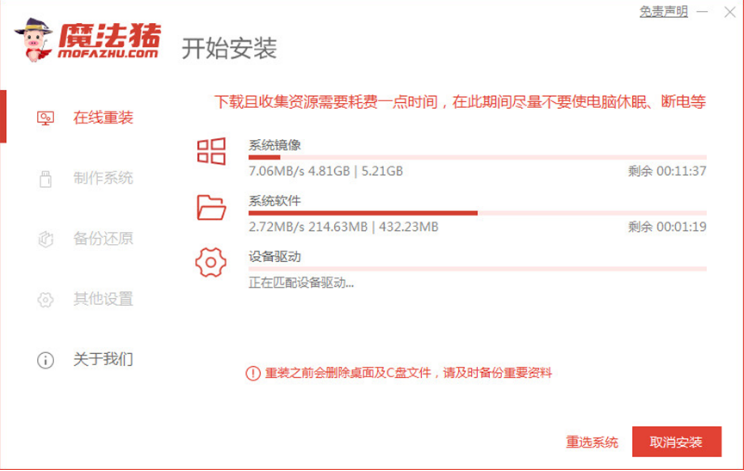
3、部署环境完成之后,点击立即重启电脑。

4、进入如下图所示界面,在这个界面选择第二项按回车键进入。

5、当进入pe系统后,魔法猪装机工具将会开始自动开始安装win10系统,无需我们手动操作。

6、系统安装完成后,点击立即重启电脑。

7、耐心等待直至进入到安装好的win10桌面即说明win10系统安装完成。

方法二:使用装机吧一键重装系统软件安装win10系统
1、下载安装装机吧一键重装系统软件到电脑上并打开。准备一个8GB以上的U盘。选择制作系统,点击开始制作按钮.
win10升级win11系统怎么操作
大家都知道win11系统是现在windows系列当中的最新系统,很多小伙伴都想将自己的电脑系统升级为win11系统使用,那么升级系统的一个很好的方法其实就是通过重装电脑系统,那么win10升级win11系统如何操作呢?想知道的网友就一起来看看吧。

2、接着下载系统镜像,选择系统之后点击开始制作。

3、请大家耐心等待自动下载相关需要的文件。

4、制作完成后点击立即重启电脑即可。

5、将制作好的启动U盘插到电脑接口上,开机时快速按Esc 或Del 按F12进入的快速引导菜单界面,选择U盘进入其中。

6、当我们的电脑进入PE系统后,继续打开装机工具进行安装。

7、系统安装完成后就能进入到我们的新安装的系统就可以啦。

总结:
方法一:使用魔法猪一键重装系统工具安装win10系统
1、打开魔法猪一键重装系统工具,选择需要的原版win10系统进行安装;
2、耐心等待软件自行下载镜像之后重启电脑;
3、自动安装成功后重启电脑即可开始正常使用。
方法二:使用装机吧一键重装系统软件安装win10系统
1、打开装机工具选择win10系统进行安装;
2、下载并部署环境后重启电脑进入pe系统自动安装;
3、再次重启电脑直至进入新系统桌面即可正常使用。
以上就是电脑技术教程《win10安装教程图文》的全部内容,由下载火资源网整理发布,关注我们每日分享Win12、win11、win10、win7、Win XP等系统使用技巧!简述正版win10价格是多少
随着微软win10系统的不断完善,越来越多的用户选择将电脑安装正版win10使用,不知道现在正版win10价格是多少。win10西医也是有分多个版本,不同版本价格有所差别,下面就给大家详细介绍下吧。






